Come usare Google Trends
Durante la pausa pranzo, un collega ti ha parlato di Google Trends e ti ha chiesto se ne conosci il funzionamento, in quanto ritiene che saperlo usare al meglio potrebbe esservi utile per un'attività lavorativa che dovete svolgere. In risposta lo hai informato che ne hai già sentito parlare: conosci, infatti, a grandi linee questo servizio di Google, ma hai necessità di saperne di più per poter capire come impiegare tutte le sue funzionalità.
Se, dunque, adesso stai leggendo questo mio tutorial perché vuoi sapere come usare Google Trends, sarai felice di sapere che sei capitato nel posto giusto! Nei prossimi paragrafi, infatti, ti illustrerò nel dettaglio cos'è Google Trends e, soprattutto, come utilizzarlo, sia da smartphone e tablet che da computer.
Ti anticipo già che si tratta di uno strumento molto intuitivo, tra l'altro gratuito, che permette di analizzare i dati provenienti dalle ricerche fatte dagli utenti su Google (e dai servizi correlati, compreso YouTube) per cercare argomenti di tendenza e trattarli, ad esempio, sul proprio blog o, più semplicemente per rimanere informati sulle tematiche che hanno sollevato maggiore interesse sul Web. Ora però basta chiacchiere e analizziamo tutto più in dettaglio: trovi spiegato tutto qui sotto!
Indice
Cos'è Google Trends
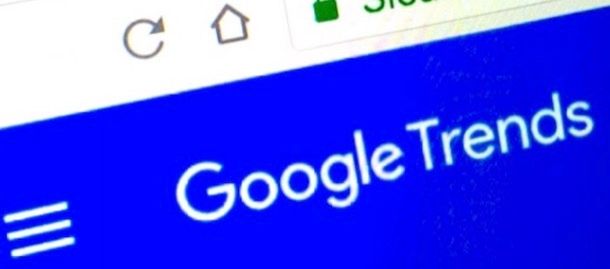
Prima di passare alla parte pratica di questo tutorial, mi sembra doveroso fornirti qualche nozione di carattere generale su che cos'è Google Trends, così da farti conoscere un po' meglio questo servizio.
Come accennato in apertura, Google Trends è uno strumento di analisi e ricerca gratuito di Google che serve conoscere la frequenza di ricerca sul Web delle keyword (cioè delle parole chiave) utilizzate dagli utenti nelle ricerche effettuate sul motore di ricerca Google. Google Trends permette di effettuare questo genere di analisi selezionando l'area geografica di proprio interesse, la lingua e persino la categoria d'argomento che si vuole prendere come riferimento.
Grazie ai risultati di analisi che vengono mostrati da Google Trends è possibile avere un quadro completo sull'andamento della popolarità delle keyword cercate, valutandone i risultati nel corso del tempo. Per entrare più nello specifico, è possibile verificare l'andamento di un termine di ricerca prendendo come riferimento un arco temporale piuttosto lungo (anche di alcuni anni) oppure selezionare un arco temporale decisamente più corto (ad esempio gli ultimi 30 giorni o, addirittura, l'ultima ora).
Un'altra feature importante di questo servizio è quella che permette di vedere le ricerche di tendenza in tempo reale e, pur trattandosi di un tool che risulta particolarmente utile per chi lavora nel mondo del digitale e dell'editoria online (Web writer, blogger, giornalisti, SEO specialist ecc.) si presta a essere utilizzato anche dagli utenti meno “esperti”, allo scopo di rimanere informati sulle notizie di attualità e sugli ultimi argomenti di tendenza.
Come funziona Google Trends
Scommetto che dopo questo excursus su Google Trends, non vedi l'ora di “provarlo sul campo”, vero? Allora mettiamoci all'opera e scopriamo insieme come usare Google Trends.
Prima di iniziare, ti faccio presente che questo servizio è accessibile tramite il suo sito Web ufficiale e, quindi, si utilizza sia su smartphone/tablet che da computer, direttamente da browser. Trovi spiegato come proprio qui sotto.
Come vedere le ricerche di tendenza
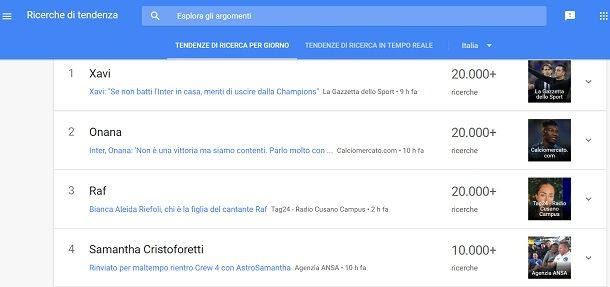
Per vedere le ricerche di tendenza su Google Trends, collegati alla home page del servizio, fai clic sul pulsante (▾) situato in alto a destra e seleziona Italia dal menu che si apre (nel caso sia impostata una regione diversa).
Ti consiglio, inoltre, di pigiare sul pulsante Accedi e di effettuare l'accesso con il tuo account Google, qualora tu non l'abbia già fatto, così da poter eventualmente personalizzare il servizio e usufruire di un'esperienza d'uso migliore.
Come potrai notare, la home page di Google Trends è suddivisa in tre sezioni principali: nella parte superiore c'è la barra di ricerca tramite la quale cercare le keyword di proprio interesse (ma di questo ci occuperemo nel prossimo capitolo); nella sezione Di tendenza recentemente sono elencate delle keyword relative alle ricerche di tendenza più recenti, mentre nella sezione Un anno di ricerche è possibile scoprire quali sono i termini più cercati nel corso degli anni (dal 2001 a oggi).
A questo punto, per vedere tutte le ricerche di tendenza, premi sull'icona del menu in alto a sinistra e fai clic sulla voce Tendenze nelle ricerche, in modo da visualizzare l'apposita sezione. Fatto ciò, potrai vedere le tendenze di ricerca per giorno e le tendenze di ricerca in tempo reale tramite le apposite schede.
Per le tendenze di ricerca in tempo reale, inoltre, puoi selezionare la categoria tramite il menu Tutte le categorie, in modo da filtrare la visualizzazione per uno specifico tema (per esempio Intrattenimento).
Dopodiché, se vuoi avere maggiori informazioni su una tendenza di ricerca, fai clic sulla stessa per vedere le notizie correlate e le query correlate. Infine per le tendenze di ricerca in tempo reale, puoi espandere la visualizzazione e valutare la keyword anche grazie alla presenza di un grafico che mostra l'andamento dell'interesse nel tempo.
Come cercare su Google Trends
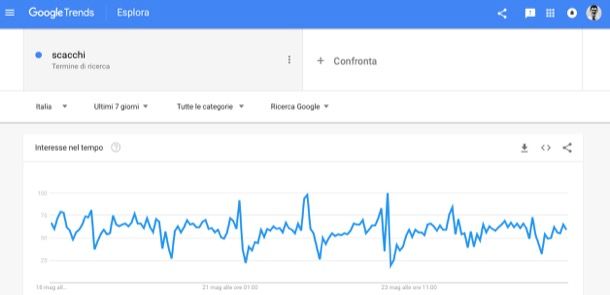
Per effettuare una ricerca, invece, la procedura è differente. Dopo esserti collegato alla home page di Google Trends, digita la keyword di tuo interesse nel campo di testo Inserisci un termine di ricerca o un argomento (la barra di ricerca collocata in alto) e pigia sull'icona della lente di ingrandimento posta di lato.
Nella pagina che si apre, fai clic sui menu situati immediatamente sotto il box contenente i termini di ricerca per selezionare il Paese (es. Italia), il periodo di riferimento (es. Ultimi 7 giorni), la categoria (es. Tutte le categorie) e il tipo di servizio di Google sul quale è stata effettuata la ricerca (es. Ricerca Google, Google Immagini, Ricerca di YouTube ecc.).
Nel caso tu abbia intenzione di confrontare più termini di ricerca, pigia sul pulsante (+) Confronta situato in alto e digita nel campo di testo Aggiungi un termine di ricerca il termine che vuoi confrontare con il primo. Per aggiungere altri termini di ricerca da confrontare a quelli già inseriti, pigia sul pulsante (+) Aggiungi confronto e ripeti i passaggi che ti ho appena illustrato.
Nel box Interesse nel tempo, puoi visualizzare un grafico che ti illustra l'interesse verso i termini di ricerca che hai inserito: passando il cursore del mouse sul grafico puoi visualizzare informazioni specifiche quali, per esempio, il periodo esatto in cui è stato raccolto il dato di analisi inerente alla ricerca e il relativo indice di interesse, espresso con un valore da 0 a 100.
Più sotto, nel riquadro Interesse per regione, invece, puoi vedere la mappa indicante la percentuale di interesse raggruppata per area geografica: più intenso è il colore visualizzato su una regione, maggiore è il traffico proveniente dalla stessa sulla keyword presa in considerazione.
Inoltre, nella sezione Argomenti correlati puoi trovare informazioni utili circa gli argomenti correlati che gli utenti hanno cercato e che sono riconducibili al termine di ricerca che ti interessa, mentre nel riquadro Query associate vengono raggruppate le query (cioè i termini di ricerca) che hanno cercato gli utenti interessati al termine di ricerca che stai monitorando.
In ambedue i casi, a fianco degli argomenti correlati o delle query associate, puoi trovare il punteggio espresso da 0 a 100 (se hai deciso di filtrare i risultati selezionando l'impostazione Più cercati), oppure il punteggio espresso in percentuale relativo all'aumento di interesse degli argomenti correlati e delle query associate (se hai filtrato i risultati selezionando l'impostazione In aumento).
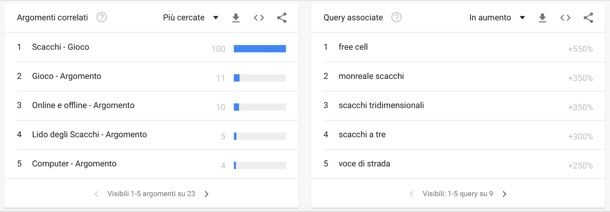
Infine, se desideri esportare i dati presenti in uno dei grafici sopraccitati, ad esempio per inviare tali dati ai tuoi collaboratori, puoi utilizzare la funzione di esportazione presente su Google Trends (disponibile soltanto nella versione desktop del servizio). Per servirtene, non devi far altro che pigiare sul simbolo della freccia verso il basso posta nell'angolo in alto a destra di ciascun box e, nel giro di pochi istanti, otterrai il file in formato CSV contenente le statistiche desiderate.
Il tutorial che hai appena letto ti ha aperto un “mondo” a te sconosciuto e ora vorresti approfondire maggiormente il funzionamento di Google Trends? In tal caso, se vuoi avere ulteriori informazioni circa l'utilizzo di questo servizio, ti invito a consultare la guida ufficiale di Google: lì troverai tutto ciò di cui hai bisogno.

Autore
Salvatore Aranzulla
Salvatore Aranzulla è il blogger e divulgatore informatico più letto in Italia. Noto per aver scoperto delle vulnerabilità nei siti di Google e Microsoft. Collabora con riviste di informatica e cura la rubrica tecnologica del quotidiano Il Messaggero. È il fondatore di Aranzulla.it, uno dei trenta siti più visitati d'Italia, nel quale risponde con semplicità a migliaia di dubbi di tipo informatico. Ha pubblicato per Mondadori e Mondadori Informatica.






